Il computer va lento, ma apparentemente non hai fatto nulla? È ora di fare pulizia del sistema!
Quando hai installato Windows, probabilmente venendo da Windows 7 hai poi installato il 10 con l’SSD il computer era un razzo, ma nel corso degli anni (se non in pochi mesi) hai notato un rallentamento, e il disco pieno; in quel caso è ora di fare pulizia.

Prima di cominciare, se sei uno dei “temerari” che ha voluto per qualche ragione tenere versioni di Windows precedenti al 10 o all’11 ti consiglio immediatamente di aggiornare ad una versione più recente di Windows, sia per una questione di sicurezza, sia perché molte applicazioni non sono più supportate su 7 e 8.1.
Al momento della stesura dell’articolo la guida è valida per Windows 10 e per Windows 11.
Pulizia su Windows: azioni preliminari
Nella (fortunatamente) rarissima ipotesi in cui la pulizia di Windows non dovesse andare a buon fine, è sempre meglio fare un backup prima di intraprendere queste azioni; in questo modo se qualcosa dovesse andare storto, hai comunque il tuo sistema operativo com’era prima.
Per tua fortuna, su internet di guide sul come fare il backup su sistemi operativi Windows ne esistono moltissime e non ci saranno problemi qualora tu cancellassi dati che ti servivano accidentalmente o se qualcosa dovesse andare storto.
Può essere utile anche creare un punto di ripristino del sistema: a questo c’è una piccola guida della stessa Microsoft; ricordati comunque che Windows crea automaticamente punti di ripristino.
Elimina i file che non ti servono
Questa se sei un utente con un minimo di capacità potrebbe sembrare un’azione scontata: sappi però che per molte persone questo non lo è.
Molte persone, infatti, scaricano a destra e a manca ogni cosa possibile immaginabile: video (che occupano tanto), mp3, immagini, riempendo il disco rigido di cose che non servono a nulla; inutile dire che in questo caso la cosa più saggia da fare è cancellare le immagini, i video e i file musicali che non servono.
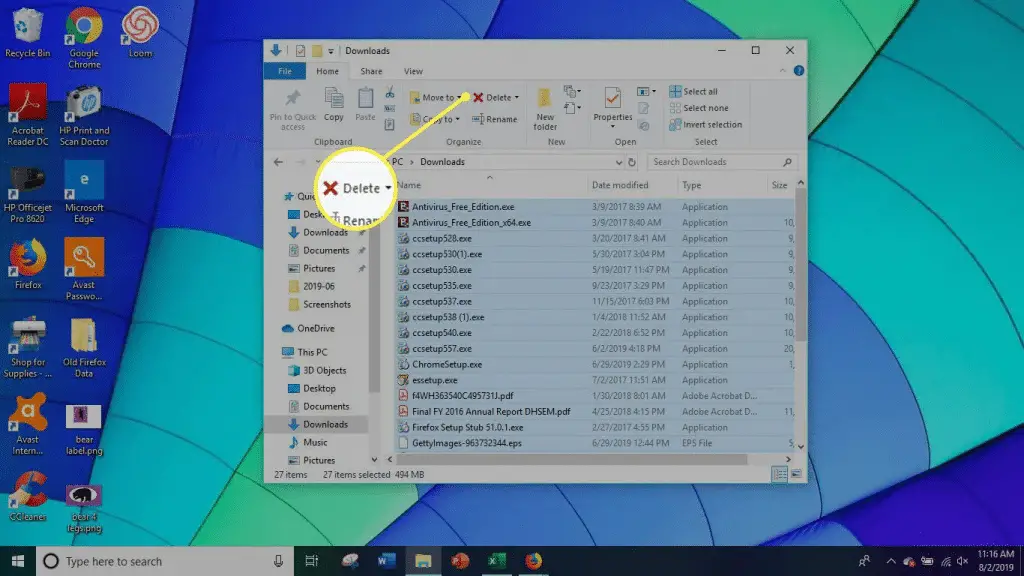
Per farlo basterà semplicemente cliccare sui file, premere il tasto “canc” (o in alternativa tasto destro del mouse e poi “elimina”) e metterle nel cestino, dopodichè va svuotato il cestino; se invece vuoi un eliminazione diretta dopo aver selezionato i file interessati ti basterà premere in combinazione i tasti shift+canc, in questo caso specifico farai pulizia dei file indesiderati senza dover passare dallo svuotamento del cestino.
Svuotare il cestino
Anche se questa può sembrare una banalità è un dato di fatto che, per qualche ragione che ancora non è stata compresa, molti utenti usino il cestino come una specie di archivio; per svuotarlo basterà semplicemente premere il tasto destro del mouse sopra l’icona del cestino e fare “svuota cestino”

Questo eliminerà altri file indesiderati.
Disinstallare programmi e videogiochi non più utilizzati
Altra cosa che pochi fanno (e che molti dimenticano proprio di fare) è disinstallare i programmi che non si usano più, pertanto ti basterà cercare nella balla di Windows “installazione applicazioni e semplicemente cliccarci sopra”
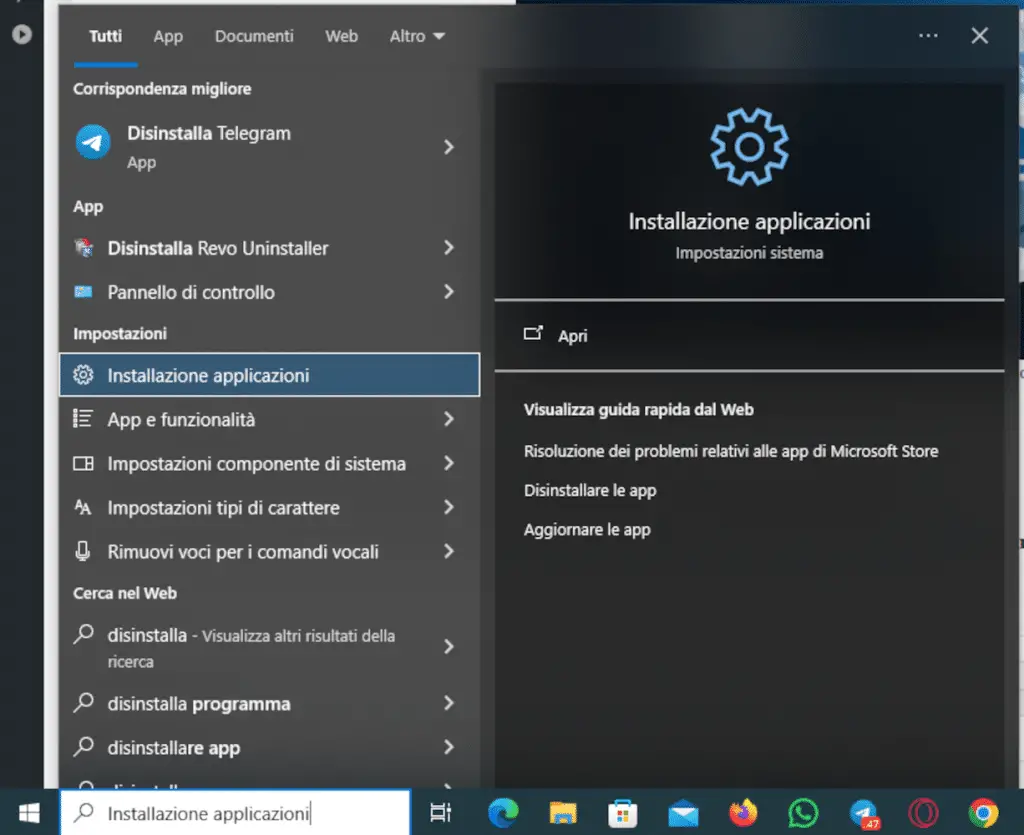
Una volta cliccatoci sopra dovrebbe apparirti una finestra come questa.
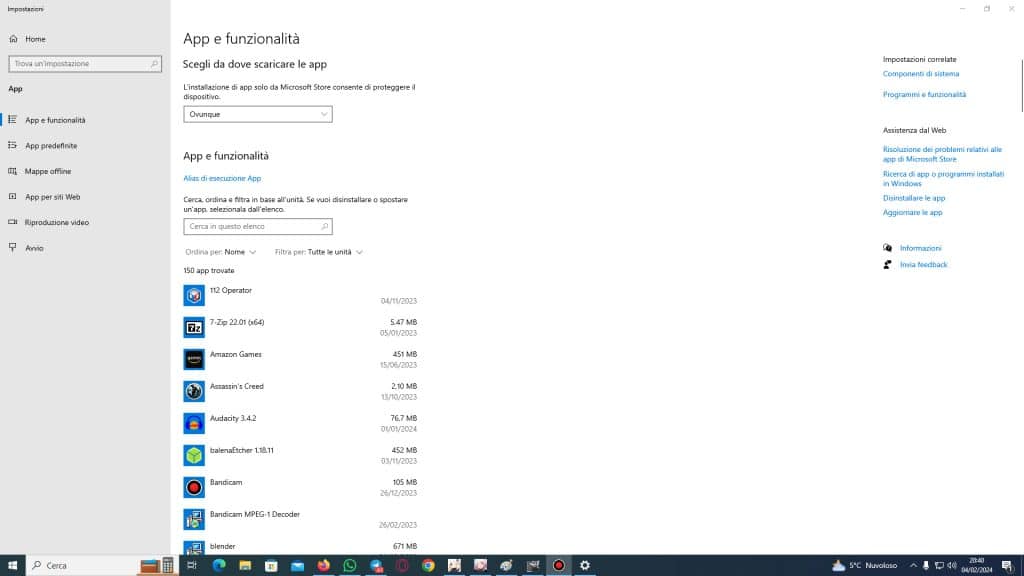
A quel punto ti basterà semplicemente cliccare i programmi che vuoi disinstallare e disinstallare i programmi che non usi più.
C’è però da dire che in alcuni casi non sempre viene eliminato tutto e potrebbe essere necessario eliminare manualmente i file residui dei programmi disinstallati; se non sei propriamente abile in questa pratica programmi di terze parti come Revo Uninstaller possono aiutarti a fare pulizia.
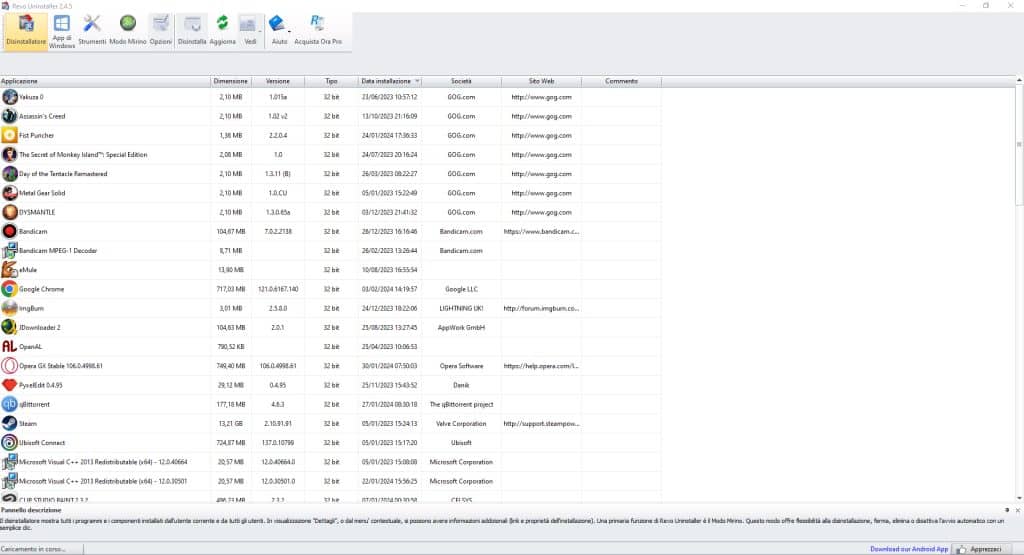
Le funzioni avanzate di Revo Uninstaller permettono infatti non solo di fare pulizia in modo classico disinstallando i programmi, ma di rimuovere anche i file residui che con la disinstallazione non se ne vanno; non è tutto: ha anche una funzione particolare che permette di eliminare anche le chiavi di registro che non servono più.
Pulizia del disco di Windows
Arriviamo quindi al nocciolo della questione: la pulizia del sistema operativo Windows, quella vera; ma cosa vuol dire di preciso? Quando Windows si aggiorna, o quando passi da una versione di Windows ad un’altra (ad esempio da 10 ad 11, ma vale anche da 7 a 10), il sistema operativo “tiene” dei file.
Nel caso delle precedenti versioni del sistema operativo esiste una cartella in C:\ che solitamente si chiama Windows.old, dove di fatto tiene la vecchia versione del sistema operativo (che solitamente è anche bella corposa a livello di memoria del disco).
Sappi però che esiste la funzione che si chiama proprio “Pulizia disco” che è già presente su sistemi operativi Windows.
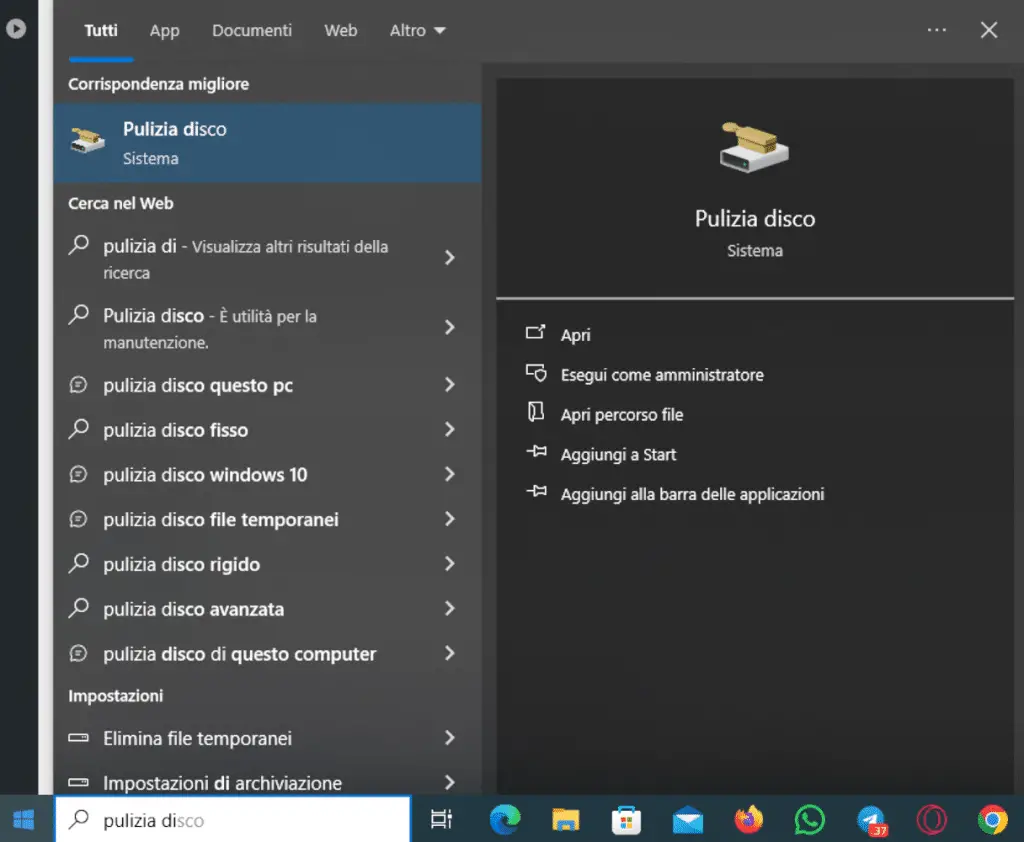
Dopodiché ti apparirà una piccola finestra come questa.
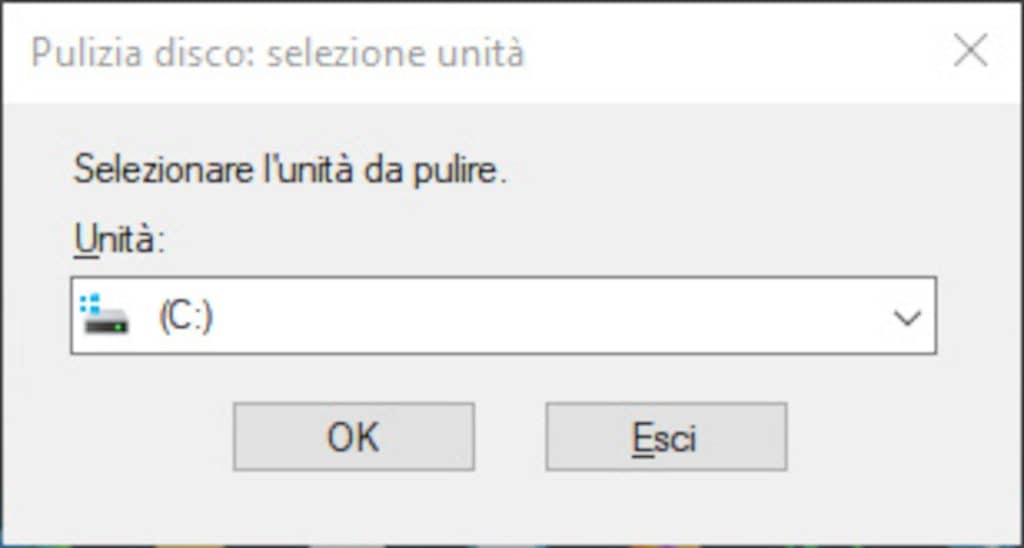
Ti basterà semplicemente cliccare su “ok”; successivamente ti apparirà una finestra così, che è effettivamente il fulcro della pulizia del disco su sistemi operativi Windows.
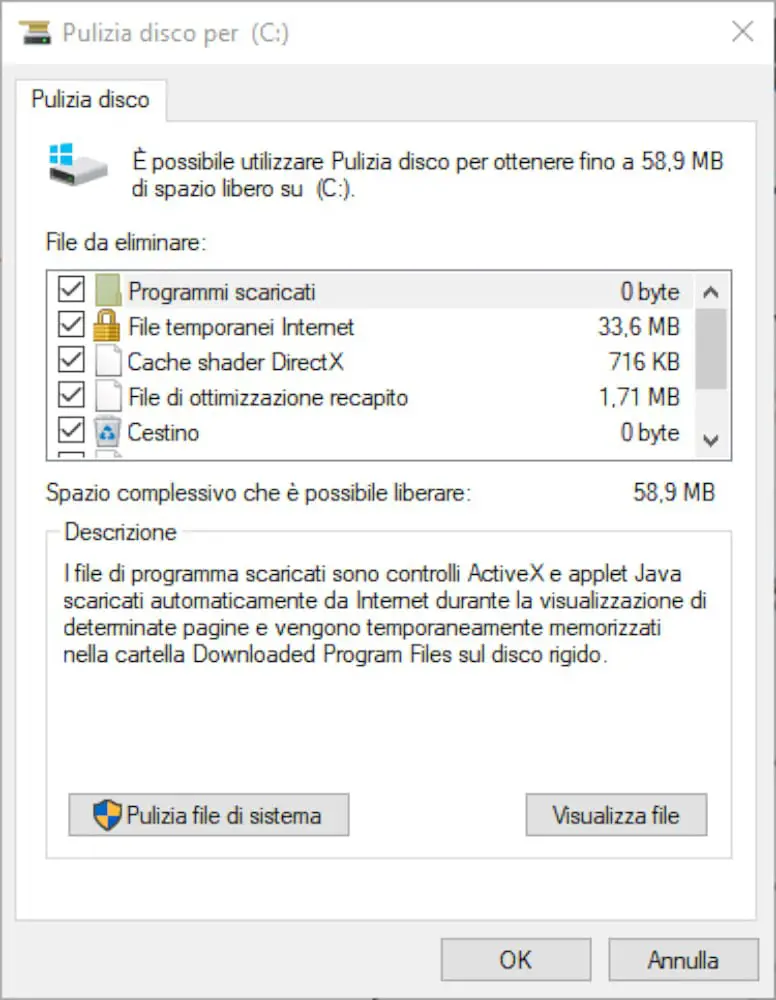
A questo punto clicca su pulizia dei file del sistema e selezionare come sopra l’unità “C:\”; spunta poi ogni singola casella, se vuoi fare una pulizia completa ed essere sicuro al 100% che vadano via cose indesiderate e a quel punto dovrai solo attendere che il computer finisca di processare la cancellazione dei file.
Usare programmi esterni può aiutare?
Generalmente qualcuno utilizza programmi esterni per pulire il PC, salvo qualche rarissimo caso (come Revo Uninstaller che aiuta a fare cose si possono si fare manualmente, ma aiuta a risparmiare tempo), questi programmini possono causare più danni che altro e sarebbe meglio usare le funzioni “autoctone” di Windows.
Pertanto assicurati di utilizzare sempre i metodi proposti dalla stessa Microsoft (quindi interni a Windows) per fare pulizia del sistema.
I file temporanei che Windows si salva da sé su appdata
Questo è molto importante perché oltre che a far guadagnare spazio, questa operazione farà guadagnare pure velocità a Windows; per farlo ti basterà scrivere %appdata% sulla barra di ricerca, e premere invio.
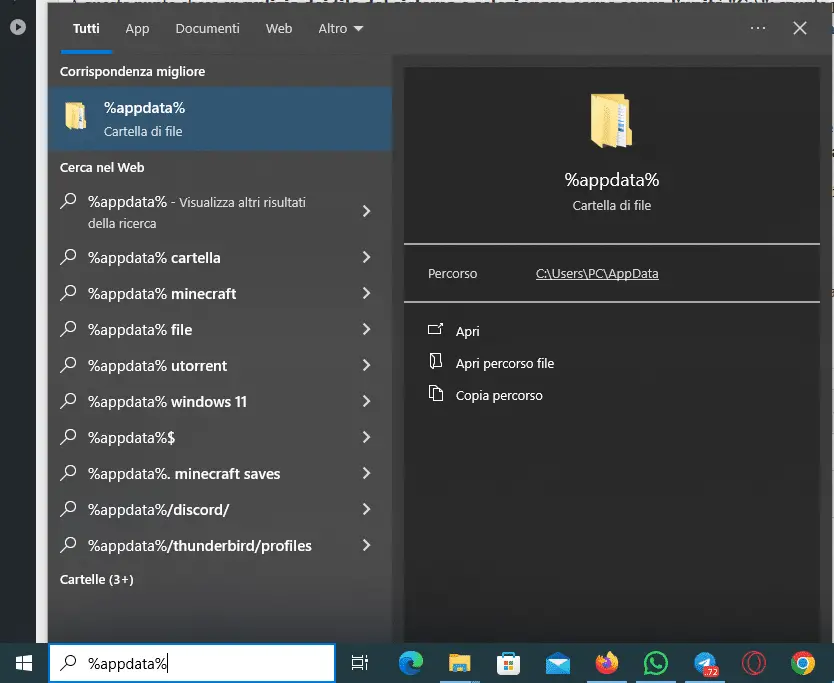
Quindi ti apparirà questa finestra.
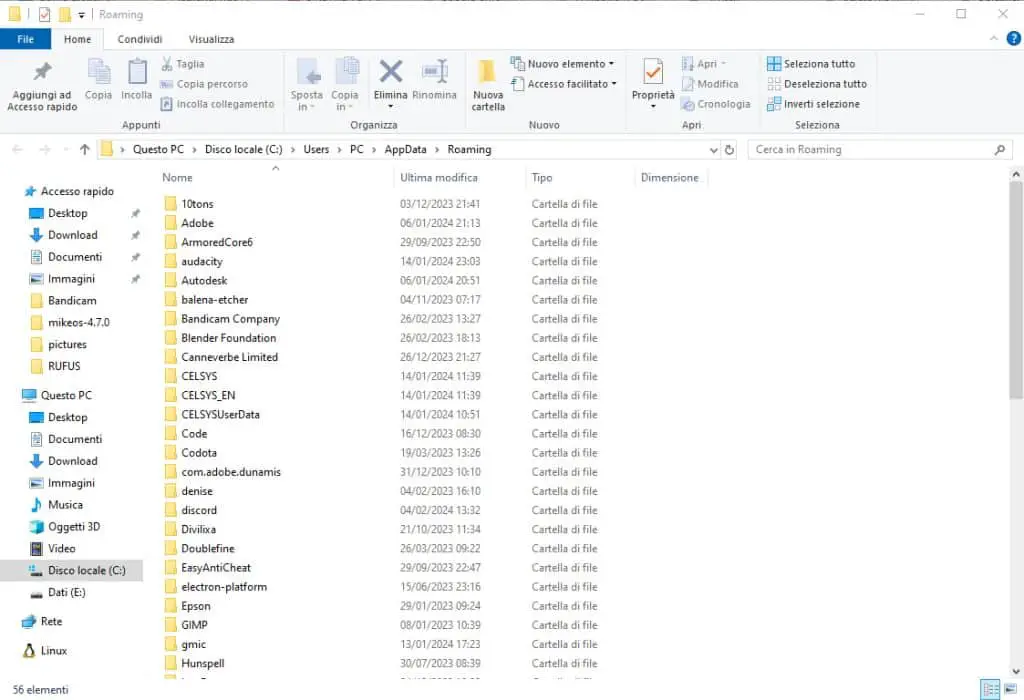
Torna indietro di un livello perché non devi essere nella cartella “Roaming”, ma ritrovarti nella cartella appdata/local/temp.
A questo punto come visto all’inizio per fare pulizia elimina tutto con Shift+Canc una volta selezionato tutto (con CTRL+A puoi selezionare tutto); se alcuni file non fosse possibile cancellarli fai pure “ignora”, non è un problema.
I “Download” della cartella “Windows”
Fai la stessa identica operazione all’interno della cartella C:\Windows\SoftwareDistribution\Download e non farti problemi ad eliminare ogni cosa presente lì dentro.
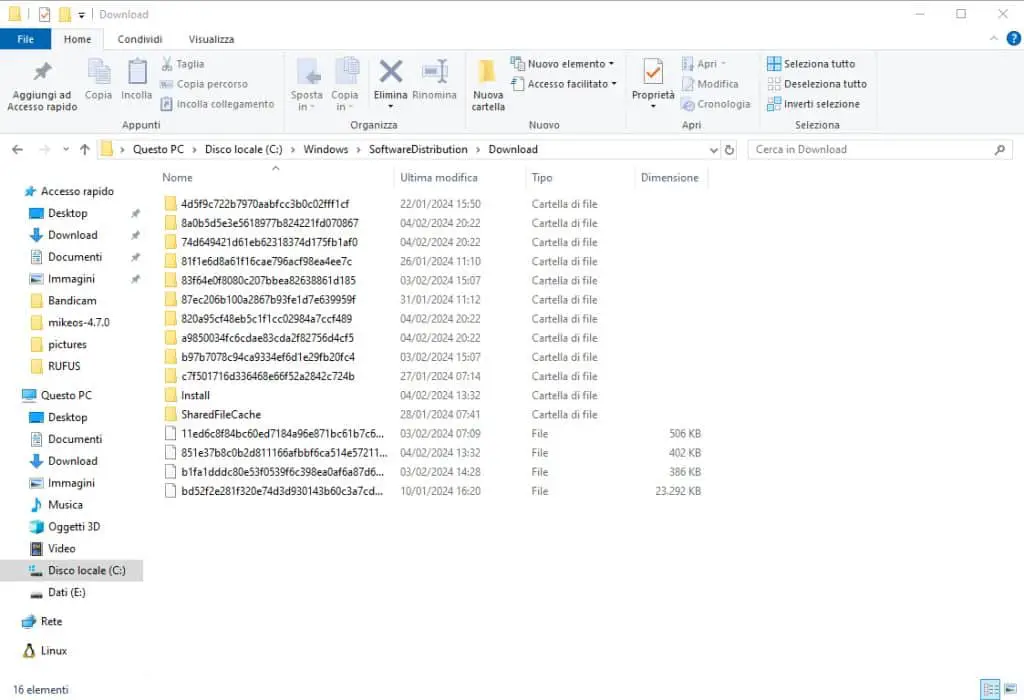
Cancella da “Opzioni cartella” i file inutili
Sempre col trucchetto di cercare tramite la barra di ricerca, seleziona e cerca “Opzioni cartella”, nell’ultima riga troverai una casella con su scritto “Cancella”, ti basterà cliccarla.
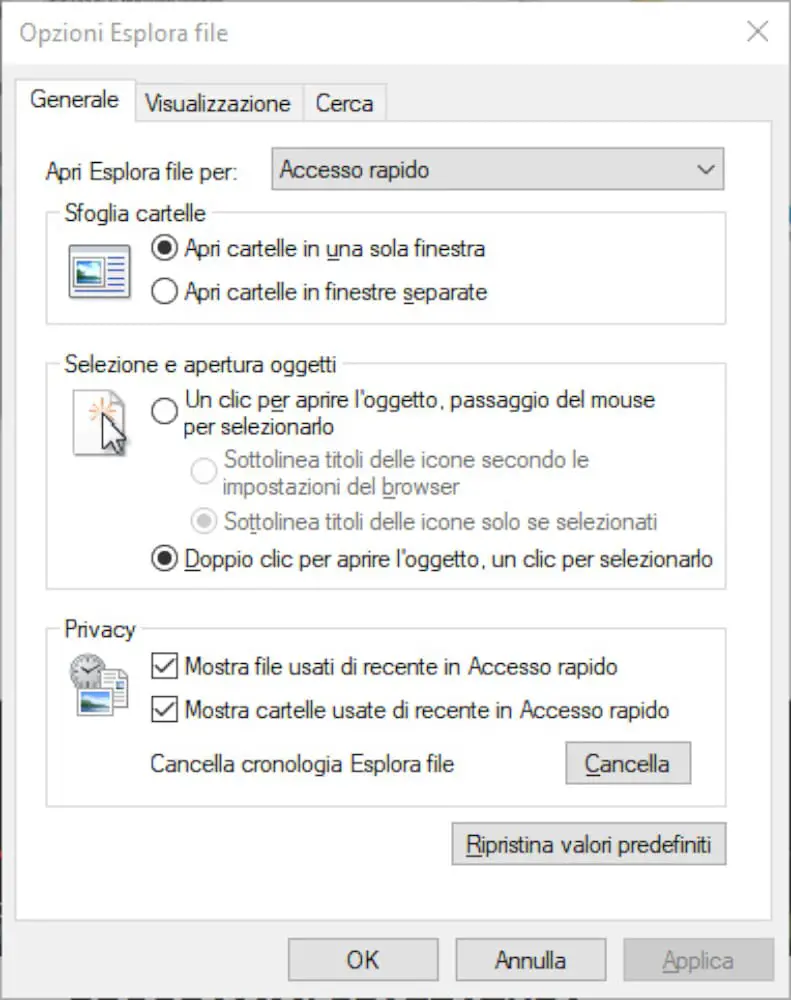
Premi quindi su “Ok”.
Alcune pulizie extra dal prompt dei comandi
Come sopra cerca “CMD” sulla barra di ricerca di Windows, ma questa volta premi il tasto destro per accedere come amministratore.
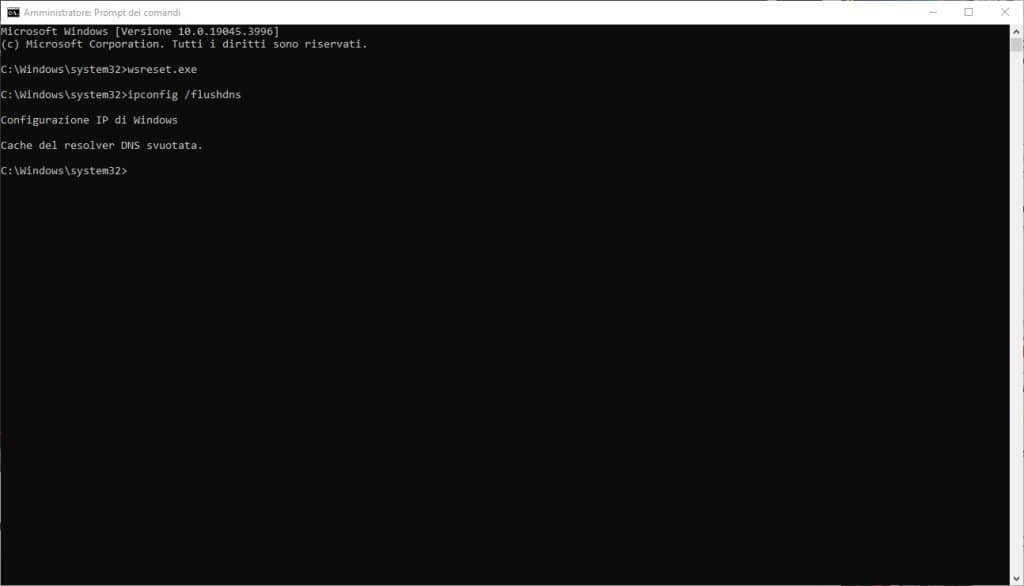
Questi due comandi fanno le seguenti cose:
- wsreset: resetta e pulisce Windows Store, eliminando la cache inutile
- ipconfig /flushdns: pulisce la cache DNS del sistema operativo.
Pulire i file temporanei tramite funzione di applicazione
Come sopra, cerca “Impostazioni archiviazione” sulla barra di ricerca di Windows.
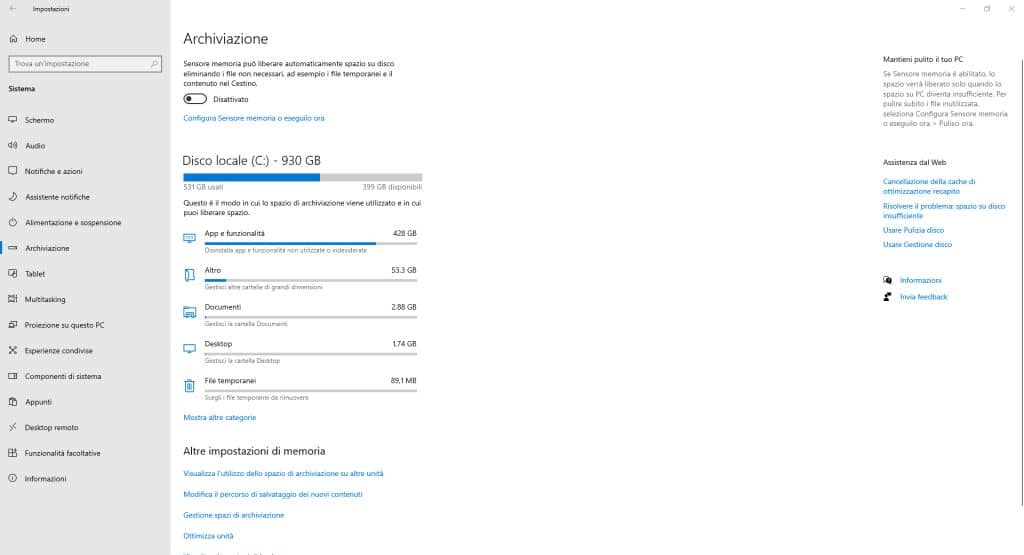
Clicca poi su “File temporanei” e cancella di conseguenza tutto quello che non ti serve.
Passare l’Antivirus
Tra le cose da fare per pulire il sistema operativo una di queste può essere quella di fare una passata di antivirus: inutile dire che il primo passo è utilizzare Windows Defender che è già presente nel sistema operativo e fare una scansione completa, eliminando eventualmente i file indesiderati.
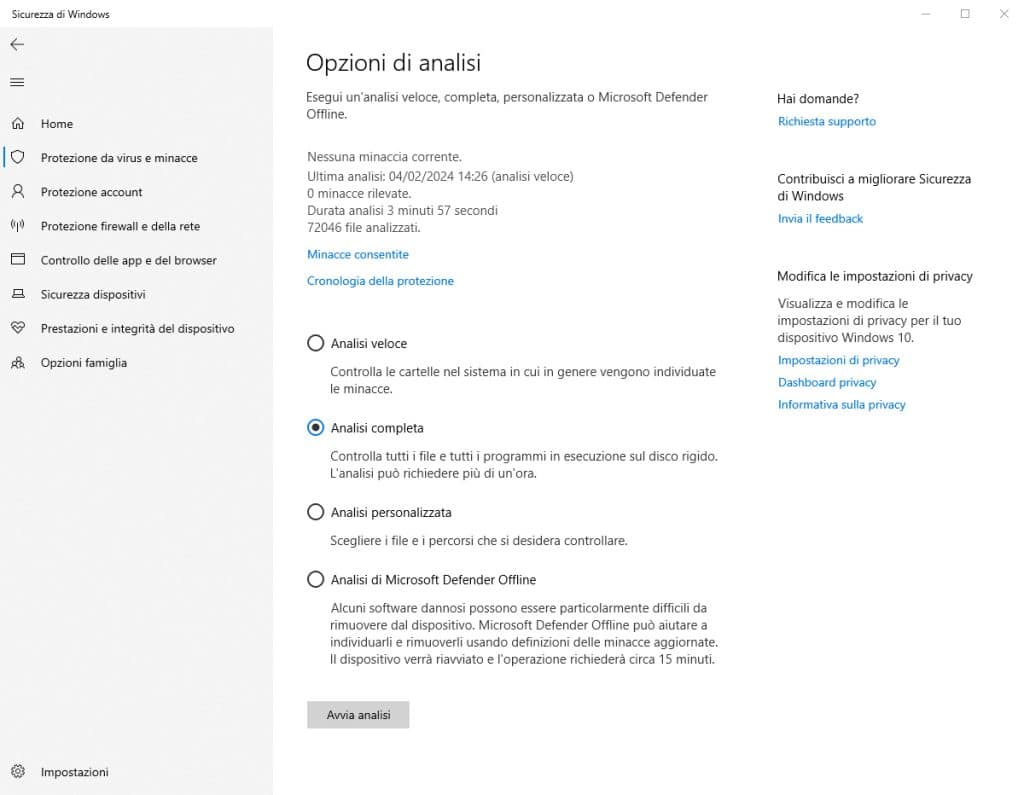
In questo caso, tuttavia possono venire in aiuto alcuni programmi di terze parti: uno su tutti Malwarebytes che è sicuramente uno dei migliori per eliminare ciò che Defender non rileva (ormai poco) o che in qualche modo “sfugge”.
Conclusione
Come vedi, sebbene molte persone installino programmini che dichiarano di pulire bene il disco, in realtà tali programmini (con qualche piccola eccezione) non servono assolutamente a nulla: Windows possiede già tutto.
Molte persone incolpano il sistema operativo di funzionare male, quando in realtà è spesso l’installazione di programmi di terze parti a causare non poche problematiche; per farla facile Windows va saputo tenere, non ci sono se, ma o però.
Detto questo buon divertimento con la pulizia del sistema operativo Windows.